Google Sheets : le mode plan
Nouveauté d'avril 2018 sur Google Sheets, le mode plan qui permet de regrouper ou dégrouper des lignes ou des colonnes
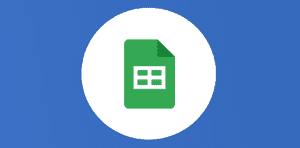
Google Sheets : le mode plan

Besoin d'un peu plus d'aide sur Sheets ?
Des formateurs sont disponibles toute l'année pour vous accompagner et optimiser votre utilisation de Sheets, que ce soit pour votre entreprise ou pour vos besoins personnels !
Découvrir nos formations Sheets
- Articles connexes
- Plus de l'auteur

 Sheets
Sheets  Agenda
Agenda  Forms
Forms  Apps Script
Apps Script  Gmail
Gmail  Chat
Chat  Meet
Meet  Contacts
Contacts  Chrome
Chrome  Sites
Sites  Looker Studio
Looker Studio  Slides
Slides  Docs
Docs  Drive
Drive  AppSheet
AppSheet  Admin Workspace
Admin Workspace 
 Android
Android  Chromebook
Chromebook  Equipements Google
Equipements Google  Google Cloud Platform
Google Cloud Platform  Google Photos
Google Photos  Maps
Maps  Youtube
Youtube 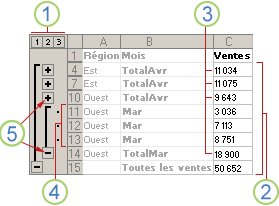
 appropriés.
appropriés. et
et  .
.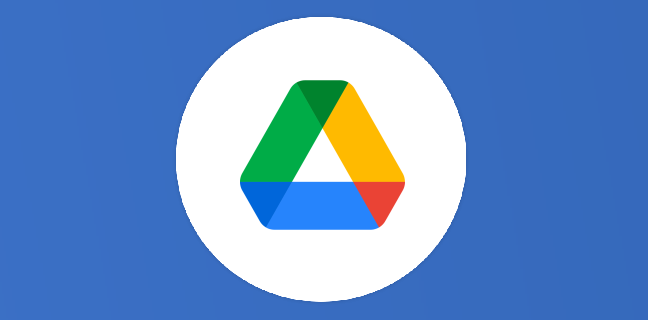
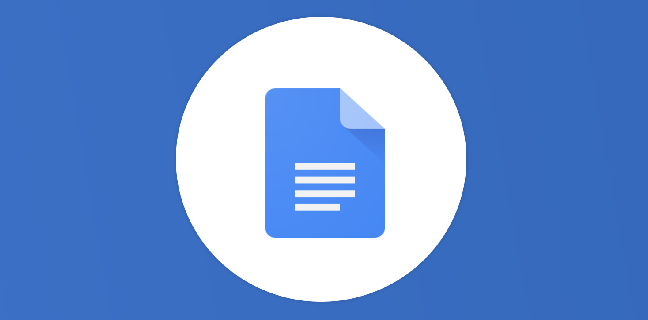
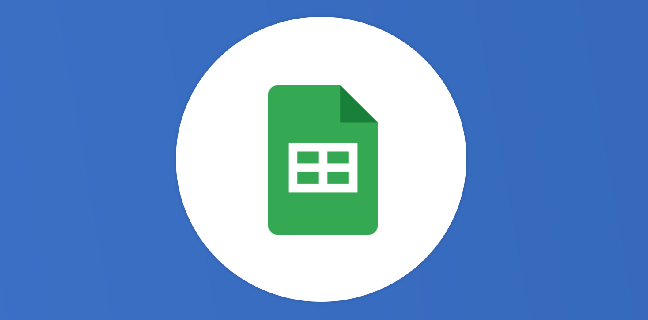
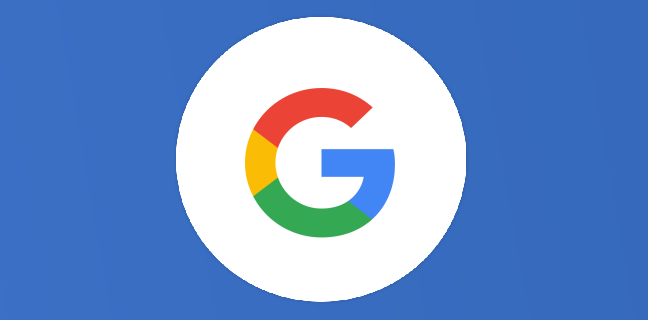
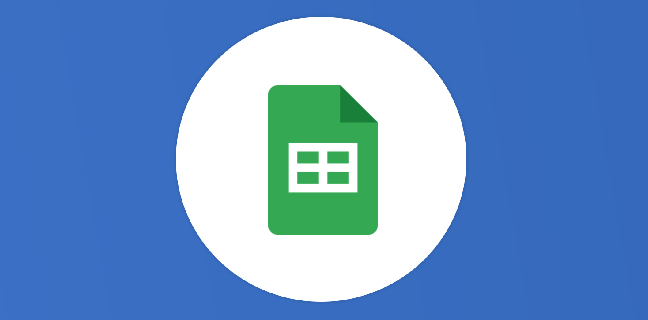
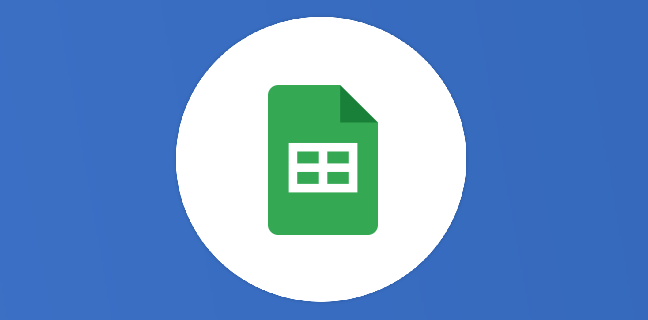












Merci thierry pour l’information, mais faut-il avoir une offre G-Suite professionnelle pour avoir accès à ces nouvelles fonctionnalités ? car moi je n’ai rien sur mon offre gratuite … 🙁
C’est bien cela ! G suite classic ou business.
Bonjour,
Merci pour cette news. Cependant je n’arrive pas à créer un plan; le regroupement de cellules fonctionne bien cependant. Quelle est la manipulation à effectuer ?
Bien cordialement,
Tu es sur Gmail gratuit ou Gsuite payant ?
J’ai la version gratuite. Merci par avance,
Bonjour, contrairement à votre version, je n’ai pas l’affichage des symboles du mode plan. Comment les avoir? Merci
Bonjour,
J’ai utilisé cette fonction de regroupement sur un fichier partagé. Le problème est que lorsqu’une personne clique sur un « + » ou un « -« , cela modifie la feuille en direct chez tous les utilisateurs du fichier partagé. Si l’un d’entre eux était en train de modifier une case à l’intérieur du regroupement au moment ou un autre clique sur un « -« , cela fausse tout. Pensez-vous qu’il existe une solution pour parer à ce problème?
Merci pour votre aide.
Bonjour,
J’utilise un mac il est pour moi impossible de le faire dés que je fais le clique droit sa deselectionne les cellules sélectionnées, le plus absurde c’est que mes deux associés arrive à le faire et l’un depuis un mac aussi et moi je ne comprend pas impossible de le faire c’est trés ennuyant si vous avez une solution je suis preneur
Bonjour,
Quand je demande à regrouper, les lignes sont groupées avec la ligne vide en-dessous. Comment faire pour forcer le groupage avec la ligne du dessus ?